в какой программе делать журнал
Издание своего журнала: пошаговое руководство
Russian (Pусский) translation by Yuri Yuriev (you can also view the original English article)
Издание собственных журналов очень увлекательный, но сложный процесс, особенно, если вы не знаете, с чего начать.
Это пособие поможет вам создавать собственные журналы, от адаптации шаблонов до заполнения страниц. Здесь вы найдёте советы по дизайну обложек и тому, как оптимизировать ваши работы для печати.
В этой статье рассматриваются советы по созданию журналов для печати, но многие из упомянутых здесь техник дизайна и ресурсов важны и для eMagazines.
Уже хотите начать? Смотрите подборку профессиональных тем easy-to-edit magazine templates на Envato Elements и GraphicRiver.
Начинаем обучение: дизайн журнала
Здесь мы разберём шаги по созданию журналов для печати, а также общие советы для того, чтобы сделать издательский процесс более удобным для начинающих.
1. Готовые шаблоны
Если вы совсем новичок, лучше использовать готовые шаблоны. Шаблоны журналов имеют большое значение и позволяют заняться дизайном своего журнала без необходимости биться над мастер-страницами, номерами страниц или стилями заголовка. Большинство шаблонов доступны в стандартных размерах и оптимизированы для печати, с уже установленными для вас образцами цветных образцов CMYK, которые гарантируют, что у вас не будет головных болей при экспорте ваших работ для печати.
Вам остаётся только загрузить шаблон, открыть его в Adobe InDesign и начать редактирование, разместив свои изображения и текст. Вы можете внести изменения, заменив шрифты или цвета для создания разных образов.
Боитесь, что шаблоны будут однообразными? Вот 20 шаблонов журналов с исключительно креативным дизайном:
20 Magazine Templates With Creative Print Layout Designs
В пособии показано, как творчески настраивать шаблон журнала InDesign, заменяя изображения и цветовые схемы:
How to Make a Magazine: From a Creative InDesign Template
Огромную подборку шаблонов вы найдёте на Envato Elements и GraphicRiver.
2. Создание своего шаблона в InDesign
Если у вас есть небольшой опыт использования InDesign, создание собственного шаблона журнала может оказаться увлекательным процессом, и поможет изучить некоторые технические аспекты издательского дела.
Шаблон InDesign состоит из подборки страниц внутреннего содержимого и отдельно для обложки.
Внутренний шаблон состоит из мастер-страниц, которые содержат общие элементы, такие как номера страниц и заголовки. Зная основы, вы с этим легко справитесь. Откройте панель Pages (Window > Pages) в InDesign, кликните по иконке A-Master вверху панели для вызова мастера.

Для вставки номеров страниц создайте рамку текста и перейдите на Type > Insert Special Character > Markers > Current Page Number.

Заголовки, которые обычно помещаются по верхней или нижней части каждой страницы, будут сделаны с помощью инструмента Type Tool (T). Вставьте имя журнала и название статьи или раздела на лицевой странице.

Для более детального знакомства с созданием своего шаблона ознакомьтесь со следующими базовыми пособиями:
How to Create a Simple Magazine Template in Adobe InDesign
Этот видеокурс по изданию журналов является подробным руководством для начинающих дизайнеров. Здесь показан весь путь от создания документа журнала в InDesign до редактирования дизайна макетов.
3. Дизайн броской обложки
Если вы когда-либо смотрели The September Issue, то знаете, насколько горячо обсуждается вид обложки Vogue перед тем, как выйти в печать Хотя такие детали, как цвет фона и размещение анонсов могут показаться неважными для непосвященных, они влияют на то, как будет продаваться журнал с такой обложкой.
Первое, на что обращает внимание читатель, это обложка, поэтому очень важно, чтобы она была броской и привлекательной. Вот три подсказки для того, чтобы убедиться, что дизайн обложек эффективен, насколько это возможно:
Пособие на тему создания обложки модного журнала поможет вам узнать некоторые из ключевых аспектов эффективного дизайна:
Design a Fashion Magazine Cover in Adobe InDesign
4. Начните со страницы оглавления
В отличие от обычного списка в книгах, страницы оглавления журнала, как правило, более привлекательны, с изображениями, динамическими макетами и интересной типографикой.
Большинство страниц структурированы по сетке, которую дизайнер использует для размещения элементов, таких как изображения и цифры. В InDesign это делается переходом по View > Grids & Guides > Show Document Grid. В главном меню InDesign выберите Preferences > Grids для редактирования пробелов.
Читайте далее, чтобы найти вдохновение и советы для создания интересных страниц оглавления.
5. Соответствие жанру
Будь это журнал мод или путешествий, важно обозначить аудиторию, к которой вы пытаетесь обратиться и соответственно адаптировать дизайн своего издания.
Просмотрите тематические журналы в ближайшем киоске. Задумав, скажем, журнал о еде, посмотрите существующие издания о продуктах питания и найдите в них общие элементы. Зачастую совпадут отдельные стили шрифтов, цвета или ракурсы фотографий в изданиях одного жанра, что указывает читателю, что журнал подходит для них.
Важно адаптировать журнал под целевую аудиторию. В этом уроке вы узнаете, как создать журнал для детей с округлыми шрифтами, яркими цветами и простой графикой.
Обратите внимание на общие признаки и попытайтесь включить некоторые из них в свой дизайн. Вы можете добавить индивидуальности, изменив некоторые элементы. Если все модные журналы предпочитают шрифты с засечками (такие как Didot и Bodoni, как правило, являются нормой для Vogue и Harper’s Bazaar), вы можете придать своему дизайну узнаваемость, задав шрифту заголовка яркий неон или например, пастельный градиент.
Знакомство с особенностями стилей оформления журнала вашего жанра сделает вас уверенней в дизайне. Ознакомьтесь с этими пособиями по созданию стилей модного журнала и журнала для детей:
How to Create Layouts for a Fashion Magazine in Adobe InDesign
How to Design a Stylish Kids’ Magazine in Adobe InDesign
6. Последовательность стиля вашего издания
Журналы, в отличие от книг, являются периодическими изданиями. Это означает, что дизайн вашего издания должен оставаться повторяющимся и узнаваемым.
Что значит повторяющимся? Помимо новых элементов, многое может повторяться, это стили нумерации страниц и заголовков, кроме того, это элементы дизайна вашего журнала, которые вы можете быстро и легко копировать и «повторять» на нескольких страницах.
Этот шаблон журнала является отличным примером того, насколько эффективным может быть повтор элементов. Здесь шахматный рисунок повторяется на многих страницах, в цветном и белом исполнении, на фоне и фотографиях. В стилях шрифта (в InDesign, перейдите в Window> Styles> Character Styles, чтобы назначить стиль шрифта), результат шлифуется и закрепляется.
Повтор элементов в дизайне вашего журнала не только придаёт документу превосходный внешний вид, но и помогает сэкономить время.
Определите сетку страниц журнала и установите основные элементы, такие как ширина поля и минимальное / максимальное количество столбцов. Затем добейтесь слитности восприятия подборкой шаблонов и фонов, шрифтов и цветов.
В этом шаблоне дизайнер создал упорядоченный облик журнала, повторно используя шрифт (Helvetica) и придерживаясь простой серой и белой цветовой палитры.
В этом this magazine design tutorial вы узнаете о двух ретро-тематических журнальных раскладках, согласованных по цветам и типографике.
How to Create a Modern Retro Magazine Layout in Adobe InDesign
7. Сосредоточьтесь на плотности содержания
Создав красивую обложку, не стоит почивать на лаврах, пренебрегая дизайном внутренних страниц журнала.
Несмотря на то, что обложка, несомненно, важна для первого впечатления потенциального читателя, внутренние страницы играют важную роль в поддержании интереса, гарантируя покупку следующих номеров. Исходя из этого, постарайтесь, чтобы макеты страниц были так же визуально привлекательны, как обложка.
Создание привлекательных макетов журналов не требует больших усилий. Дизайнеры журналов используют методы привлечения внимания, не тратя огромное количество времени.
Используйте фотографии самого высокого качества с возможностью масштабирования до полностраничного размера без размытия или пикселизации. Для статей на разворотах хороши изображения, которые заполнят две страницы, поэтому установите фильтр ландшафта на stock site.
Читайте больше советов по созданию журнальных макетов здесь:
10 Tips for Designing High-Impact Magazines
8. Найдите правильный печатный образ
Возможно, наряду с цифровым изданием (см. Подсказку 10 ниже) вы захотите, чтобы ваш журнал выходил и в печатном виде.
При верной подготовке печать вашего журнала окажется относительно простым процессом, и вы найдете много онлайн-сайтов с предложением услуги печати журналов. Можно найти местную типографию или специализированный издательский центр.
По завершении работы с журналом сделайте проверку (в InDesign, Window> Output> Preflight) на наличие ошибок, таких как отсутствующие шрифты и цвета RGB.
Главное, установить bleed (выпуски за краем страницы, чтобы минимизировать влияние ошибок обрезки), цвета CMYK color swatches (не RGB) и высокое разрешение изображений (минимум 300 dpi).
Подробно о подготовке журнальных работ для печати в этом учебнике:
The Beginner’s Guide to Prepping and Sending to Print
9. Повторное использование своих шаблонов
Не останавливайтесь на достигнутом после выхода первого журнала! Дизайн журналов увлекает и создание новых тем и стилей для новых изданий становится привычным.
Нет необходимости изобретать велосипед каждый раз. Используйте свои наработки шаблонов для новых работ. Дублируйте свои файлы InDesign для новой работы, включая простые элементы, такие как образцы цвета и стили шрифтов, чтобы быстро придать своему журналу новый облик.
Вы можете адаптировать существующий шаблон под любой размер страниц, используя InDesign’s Liquid Page Rule, которое активируется выбором Page Tool (Shift-P). Выберите Scale для изменения размера страницы.
10. Рассмотрим адаптацию дизайна под eMagazine
Наряду с традиционными печатными версиями, цифровые журналы, которые можно прочитать на eReaders и мобильных устройствах, находят свою нишу на издательском рынке.
Для цифрового издания вам нужно будет изменить несколько ключевых элементов, например, colorspace (от CMYK до RGB), page size (который должен быть адаптирован к разным размерам монитора и измеряться в пикселях) и interactivity (например, кнопок поворота страницы, видеоконтента, анимации и т. д.).
Эти учебные пособия помогут вам начать создавать собственные цифровые журналы. Вы найдете советы по настройке страниц с фиксированной разметкой, что сегодня является стандартом для eMagazines.
Заключение: создание потрясающих журналов в 10 простых шагов
В этой статье мы рассмотрели десять этапов дизайна журналов, от адаптации шаблонов и создания привлекательных обложек до единого стиля и допечатной подготовки.
Издание журналов может стать творческим и увлекательным процессом, без лишних усилий и тягот. Адаптация шаблона отлично экономит время, которое вы можете использовать для выполнения творческих задач.
Бесплатные программы для верстки газет
Scribus 1.4.8 – это профессиональное бесплатное приложение, которое используется для верстки документов, газет, книг, журналов и других материалов. Имеет простой интерфейс, на подобии MicrosoftWord, так что работать с ним будет очень легко.
В мире, на рынке программного обеспечения очень мало профессиональных приложений, которые были бы с открытым исходным кодом, а также совершенно бесплатны для скачивания. Но, все-таки, благодаря некоммерческим сообществам разработчиков это стало возможно. Вот Scribus как раз из этой области.
Описание программы Scribus
Программное обеспечение Scribus можно использовать как в домашних потребностях, так и на любых предприятиях. Ведь мало кому потребуется верстать официальный документ для домашнего использования.
При создании нового документа вам, сразу же, будет предложено ввести его будущие размеры. Затем, он будет отображен в виде листа бумаги с разметочной сеткой, которая присутствует по умолчанию. Далее, для работы с документом, требуется установить его отступы. Их можно задавать как в миллиметрах, так и в дюймах, и других единицах измерения. Все настройки документа, такие как отступы, вы сможете сохранять в шаблон, чтобы в дальнейшем использовать именно его. Это позволит вам экономить время при разработке нового печатного издания.
Когда документ будет создан, вам станут доступны инструменты редактирования, которые находятся в верхней части окна, на панель инструментов. По умолчанию это: копировать, вырезать, вставить, отменить действие, зум, выравнивание и т.д. Ниже, располагается линейка, которую можно отключить. Она помогает легко ориентироваться в размерах. В настройках программы, вы сможете выставить единицы измерения линейки.
Для редактирования текста предусмотрен специальный текстовый редактор, который вызывается с помощью контекстного меню при клике на нужный участок текста. В нем вы можете выставлять шрифт, цвет, размер, жирность текста и прочие его параметры.
Scribus является аналогом платного приложения от компании Adobe – Adobe InDesign. Но посудите сами, зачем платить, если можно скачать бесплатно приложение, не уступающее по возможностям и функционалу.
Технические характеристики:
Версия: Scribus 1.4.8
Язык: английский
Статус: Бесплатно
Автор: Scribus
Система: Windows All
Размер: 78.2 / 87.8 Mb
Scribus — мощная бесплатная программа, предназначенная для профессиональной верстки документов. Обладает множеством возможностей и позволяет верстать простые и сложные документы, включая печатные издания и полиграфическую продукцию — газеты, книги, журналы, и другие.
Возможности программы
Программа позволяет проводить разметку документа, добавлять различные блоки, фигуры, линии, изображения, текстовые блоки, таблицы. Также есть элементы «Кривая Безье», «Линия от руки» для свободного рисования.
Все элементы можно настраивать — вращать, наклонять, изменять положение, размеры и так далее.
Изображения можно редактировать прямо в программе — добавлять различные эффекты и фильтры, масштабировать.
Для работы с текстом Scribus имеет множество настроек — изменение шрифта, стиля текста, различные отступы, поля и смещения.
Интерфейс
Интерфейс программы довольно удобен и в нем просто разобраться.
Всю основную часть экрана занимает рабочая область, сверху строка меню и панель инструментов, снизу дополнительные элементы и строка состояния.
Свойства элементов изменяются через отдельное окошко.
Сохранение и экспорт документов
Scribus сохраняет документы в свой собственный формат *.sla.
Поддерживается экспорт в PDF и в графические форматы (svg, eps, png, jpg, bmp и другие).
Разработка
Scribus написана на языке программирования C++ с использованием библиотек Qt4. Программа полностью переведена на русский язык.
Программа Scribus кроссплатформенная и доступна для Linux, Windows, Mac OS X, Unix, OS2, *BSD.
Создание макетов печати
Большинство коммерческих программ для издательских систем являются дорогостоящими. Но, не отчаивайтесь, существуют, как минимум, две отличные бесплатные программы, которые позволят вам справиться со специфической задачей составления макета печати. Одна из этих программ предназначена для малого бизнеса и является отличной альтернативой Microsoft Publisher. Другая же – серьезный конкурент высокого класса, не уступающая многофункциональным коммерческим программам.
Обзор бесплатных программ для издательства (создание макета печати)
Scribus мульти-платформенное полноценное решение для создания макетов
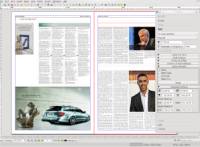
Scribus, по истине, является программой, способной создать профессиональные творения, которые можно сразу отправлять на печать, без какой-либо необходимости в предварительной обработке. Список функций впечатляет. Все что только может пригодиться, включая поддержку CMYK цветов, разделителей, управление ICC цветопрофилями, создание pdf и многое другое. Процедура верстки макета в чем-то напоминает Gimp (достаточно известная программа с открытым исходным кодом). Кроме того, Scribus может импортировать и экспортировать данные из пакета Open Office, мощного аналога Microsoft Office.
Хоть, Scribus является весьма и весьма функциональным приложением, все же пользовательский интерфейс немного отстает от его коммерческих братьев. Конечно, программа позволяет использовать разные шаблоны отображение (оболочки), но все же разница чувствуется. Scribus имеет достаточно обильную документацию, и его разработка продолжается и по сей день.
В целом, Scribus делает больший упор именно на функциональность, нежели на красоту. Поэтому эта программа больше подойдет тем, кому необходимо создавать печатные макеты любой сложности.
PagePlus Starter Edition отличный продукт для начинающих издательств и небольших организаций
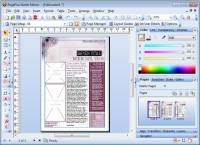
Программа поставляется с хорошим набором готовым шаблонов (дополнительные шаблоны можно скачать из интернета), так что даже начинающий пользователь сможет в короткие сроки создать красивые и презентабельные материалы для печати. PagePlusSE имеет достаточно неплохие инструменты для обработки текста и изображений (вставка, изменение размера и т.д.). Существует так же базовый набор форм: складывающиеся листовки, визитки, формы писем и т.д. Инструменты для управления цветовой палитрой местами ограничены, но, правда, их вполне достаточно для большинства нужд. Ограничения так же коснулись и доступных форматов файлов, для сохранения ваших трудов (например, отсутствует PDF).
Примечание: Однако, вы можете использовать программы для создания pdf, чтобы обойти данное ограничение.
Если и существует такая вещь, которая действительно выделяет PagePlus SE среди аналогов, то это, бесспорно, простота в использовании. На самом деле, интерфейс программа так устроен, что если вы хоть немного знакомы с Microsoft Word и подобным офисным пакетам, то считайте, что вы уже знаете, как использовать PagePlus SE. В данном случае хорошо чувствуется, что этот продукт создан на основе коммерческого программного обеспечения.
Примечание: Конечно, не в коей мере не стоит считать, что бесплатные продукты и продукты с открытым исходным кодом не могут быть привлекательными, красивыми и удобными. И что все коммерческие продукты по умолчанию имеют лучший интерфейс. В реальности, это далеко не всегда так. Просто, в отличии от бесплатных продуктов, основной фокус коммерческих программ практически всегда должен включать внешний вид (интерфейс и т.д.). В противном случае они попросту не выдержат конкуренции.

















